Publicitate
 Ori de câte ori am scris un articol despre marii jucători media, oamenii au fost repede să ne amintească Potplayer. Odată ce l-am verificat, a trebuit să fim de acord că era într-adevăr destul de minunat. Așa că instrumentul a ajuns în tăcere la celebra noastră listă de Cel mai bun software Windows Cel mai bun software pentru computer pentru computerul dvs. WindowsDoriți cel mai bun software pentru computer pentru computerul dvs. Windows? Lista noastră masivă colectează cele mai bune și mai sigure programe pentru toate nevoile. Citeste mai mult și în sfârșit a venit momentul pentru o revizuire adecvată.
Ori de câte ori am scris un articol despre marii jucători media, oamenii au fost repede să ne amintească Potplayer. Odată ce l-am verificat, a trebuit să fim de acord că era într-adevăr destul de minunat. Așa că instrumentul a ajuns în tăcere la celebra noastră listă de Cel mai bun software Windows Cel mai bun software pentru computer pentru computerul dvs. WindowsDoriți cel mai bun software pentru computer pentru computerul dvs. Windows? Lista noastră masivă colectează cele mai bune și mai sigure programe pentru toate nevoile. Citeste mai mult și în sfârșit a venit momentul pentru o revizuire adecvată.
PotPlayer a fost dezvoltat de Daum și se bazează pe original KMPlayer KMPlayer - Cel mai bun Media Player vreodată?KMPlayer este un player media gratuit pentru Windows. KMPlayer original acceptă în mod natural o multitudine de formate audio și video, ceea ce înseamnă că utilizatorul obișnuit nu va trebui să se îngrijoreze de codecuri. În plus, oferă ... Citeste mai mult , care de atunci a fost dezvoltat de un alt grup. Mai mult ca
VLC Media Player 7 caracteristici secrete principale ale playerului media VLC gratuitVLC ar trebui să fie playerul dvs. multimedia la alegere. Instrumentul cu platformă multiplă are o geantă plină de funcții secrete pe care le puteți folosi chiar acum. Citeste mai mult , Daum PotPlayer vine completat cu codecuri pentru majoritatea formatelor de fișiere media. Aceasta înseamnă că va reda nativ aproape orice fișier audio sau video pe care îl aruncați, fără a fi nevoie să instalați manual codecuri. Dacă vă întrebați acum dacă PotPlayer este la fel de îngrijit și ușor de utilizat pe cât sună, citiți mai departe.Prima impresie
La o primă impresie, Daum PotPlayer arată ca un amestec de KMPlayer și Winamp. Are o configurație modulară, formată dintr-o listă de redare și un modul de redare. Acesta din urmă se schimbă în funcție de redarea unui fișier audio sau video. Rețineți că, pe întregul player, faceți clic dreapta sau stânga poate declanșa diferite acțiuni sau comportamente, de asemenea în funcție de vizualizarea curentă.
Adăugarea fișierelor și gestionarea playlisturilor
Puteți adăuga fișiere, un director întreg sau o adresă URL făcând clic pe butonul + conectați-vă în partea dreaptă jos a playlistului. În mod alternativ, puteți face clic dreapta pe lista de redare și selectați Adăugați și editați sau utilizați comanda rapidă de la tastatură [CTRL] + [I]. De asemenea, puteți trage și arunca fișiere sau directoare dintr-un folder Windows Explorer în lista de redare.
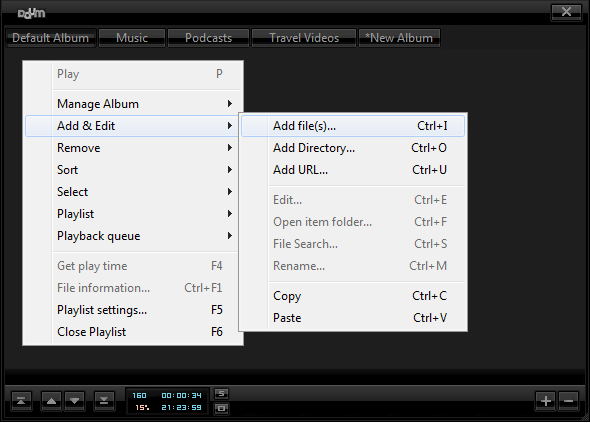
Ați observat filele playlistului de mai sus? Puteți crea diferite albume, care în mod implicit sunt salvate automat ca liste de redare. Când închideți și deschideți PotPlayer, filele deschise anterior sunt reîncărcate.
Din păcate, nu puteți schimba ordinea albumelor deschise, acestea sunt sortate alfabetic. De asemenea, nu este posibil să glisați și să fixați sau să mutați cu ușurință fișierele de la un album la altul. Cu toate acestea, atunci când selectați fișiere și apoi faceți clic pe *Album nou, fișierele selectate vor fi automat copiate în noul album (nu sunt mutate).
De asemenea, puteți copia și lipi fișierele de la un album la altul prin intermediul fișierului Adăugați și editați meniul prezentat mai sus. Pentru a elimina fișierele, faceți clic dreapta pe acestea, deschideți butonul Elimina meniu și selectați acțiunea dorită. În mod alternativ, puteți utiliza comenzile rapide de la tastatură indicate.
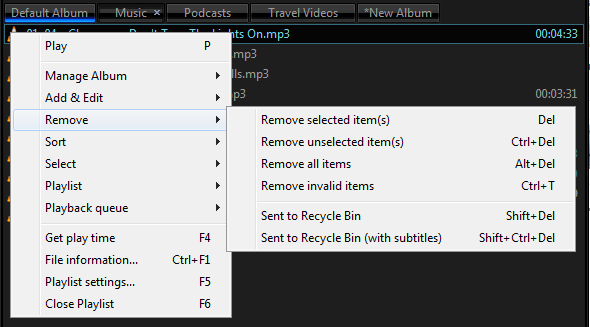
Lista de redare acceptă drag and drop, atât pentru fișierele dintr-o altă sursă, cât și în lista de redare. Prin urmare, este o surpriză faptul că drag and drop nu funcționează între listele de redare. Fișierele pot fi mutate în sus și în jos în lista de redare prin intermediul meniului playlist. Butoanele mici de lângă fereastra de informații vă permit să deschideți Setările playlistului [faceți clic stânga S], sortați lista de redare [faceți clic dreapta S] sau salvați lista de redare curentă [faceți clic pe stânga O].

Redarea fișierelor audio
În timp ce redați fișiere audio, puteți să vă deplasați în lista de redare și să o asociați cu egalizatorul în diverse moduri. Odată ce cele două sunt împerecheate, glisarea modulului de redare va muta ambele elemente ca o singură unitate, în timp ce glisarea playlistului le va separa. Făcând clic pe pictograma mică din partea stângă sus se declanșează În partea de sus întotdeauna comportament.
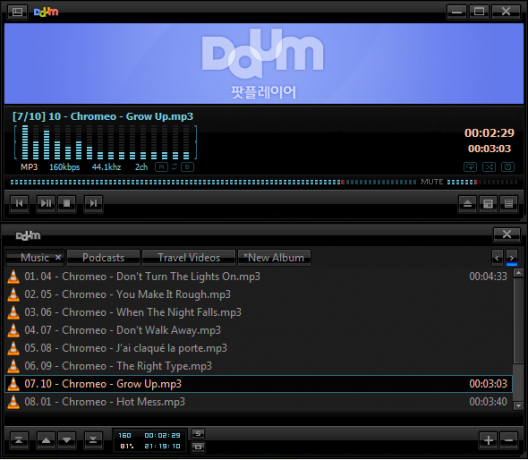
Modulul de redare are câteva caracteristici îngrijite atât pentru audio cât și pentru video. În timp ce redați fișiere audio, puteți utiliza A / B butoane pentru a defini o secțiune a fișierului care trebuie repetat. Faceți clic pe săgețile între A și B va reseta selecția.
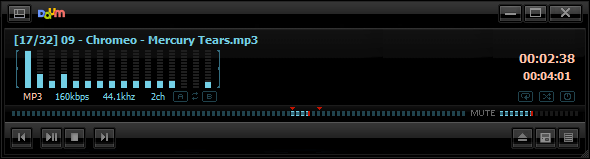
În partea din dreapta jos a modulului de redare sunt trei butoane. Faceți clic stânga pe primul buton pentru a deschide folderul Windows pentru fișierul în curs de redare, faceți clic dreapta pe acesta pentru a obține un meniu extins cu orice jucător poate deschide, inclusiv webcam, TV sau subtitrări. Butonul din mijloc lansează sau închide panoul de control la un clic stânga, în timp ce un clic dreapta deschide meniul piele. În cele din urmă, faceți clic stânga pe butonul din dreapta-dreapta deschide sau închide lista de redare.
Panoul de control cu aspect nesuferit vă permite să gestionați egalizatorul audio, să reglați setările video și să capturați ecranul, să controlați subtitrările, setările de redare, raporturile video și cadrele video.
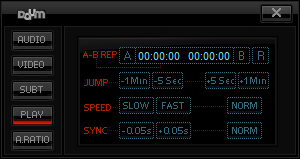
Redarea fișierelor video
Cadrul video este fixat în stânga playlistului. Puteți închide lista de redare cu butonul respectiv din partea dreaptă jos a cadrului video sau făcând clic pe capul mic de săgeată dintre videoclip și lista de redare. Pentru a viziona videoclipul pe ecran complet, faceți dublu clic pe cadrul video. Puteți reveni făcând dublu clic din nou sau făcând clic pe [ESC].

În timp ce redați video, puteți ascunde pielea pentru a vedea doar cadrul video făcând clic pe pictograma mică din stânga sus. Puteți muta cadrul video și în timp ce treceți peste partea de sus, de jos sau din partea dreaptă, vor apărea meniurile respective sau lista de redare.
![Media player-ul tău suge? Încercați o alternativă unică: Daum PotPlayer [Windows] Cadrul video Daum PotPlayer](/f/ee984a3c1c929b061a568ba3429cea13.png)
Meniul de redare video prezentat mai sus este destul de util. PCM vă permite să schimbați canale audio, NV12 are toate controalele pentru a vă deplasa în cadrul videoclipului, inclusiv cadru cu cadru, în subtitrări sau la un cadru specific.
![Media player-ul tău suge? Încercați o alternativă unică: Daum PotPlayer [Windows] Daum PotPlayer Move Frames](/f/e87baef56905eabb13a1923e19f24983.png)
Faceți clic pe stânga pe [eubutonul] activează / oprește OSD, în timp ce faceți clic dreapta deschide o fereastră cu informațiile despre fișier. Faceți clic pe stânga pe [Obutonul] surprinde cadrul curent și un clic dreapta deschide un meniu de captură a ecranului. De asemenea, butoanele următoare din rând arată diferite comportamente pentru stânga-vs. Click dreapta. Primele trei controlează fluxul audio, subtitrările și procesarea video.
Ultimele trei sunt similare, dar diferite cu meniurile văzute în partea de jos a ferestrei de redare audio. Făcând clic dreapta pe butonul panoului de control va deschide o bară de meniu de control avansată (consultați imaginea de mai jos). Făcând clic dreapta pe butonul playlistului se contopește și separă lista de redare de cadrul video.

Rețineți că, în timp ce un videoclip este redat, faceți clic dreapta pe albumele playlist-ului va afișa un alt meniu extins, dar numai atunci când lista de redare este contopită cu cadrul video. Acesta este același meniu care se deschide când faceți clic dreapta pe ecranul care indică formatul fișierului [AVI în ecranul de mai sus].
Verdict
Daum PotPlayer este un player multimedia versatil și cuprinzător, la fel ca fratele său mai mare KMPlayer. Unele dintre caracteristicile sale nu sunt imediat intuitive, de exemplu comportamentul diferit al butoanelor la clic dreapta sau stânga. Totuși, acest lucru evidențiază și profunzimea jucătorului. În timp ce interfața face ca jucătorul să pară simplist la început, numeroasele meniuri ascunse în spatele câtorva butoane amplasate cu atenție, dezvăluie funcții avansate care lasă câteva solicitări deschise. Așadar, împreună, PotPlayer este un media player pentru persoanele care se așteaptă la control deplin, se bucură de interfețe unice și nu se gândesc să exploreze.
Care este experiența dvs. cu playerele media? Care este preferatul tău și cum se compară PotPlayer?
Tina scrie despre tehnologia de consum de peste un deceniu. Deține un doctorat în științe naturale, o diplomă din Germania și un master din Suedia. Fundalul ei analitic a ajutat-o să exceleze ca jurnalist tehnologic la MakeUseOf, unde acum gestionează cercetarea și operațiunile de cuvinte cheie.


